Yamaha MO6: ПОДГОТОВКА И ЭКСПЛУАТАЦИЯ
ПОДГОТОВКА И ЭКСПЛУАТАЦИЯ: Yamaha MO6
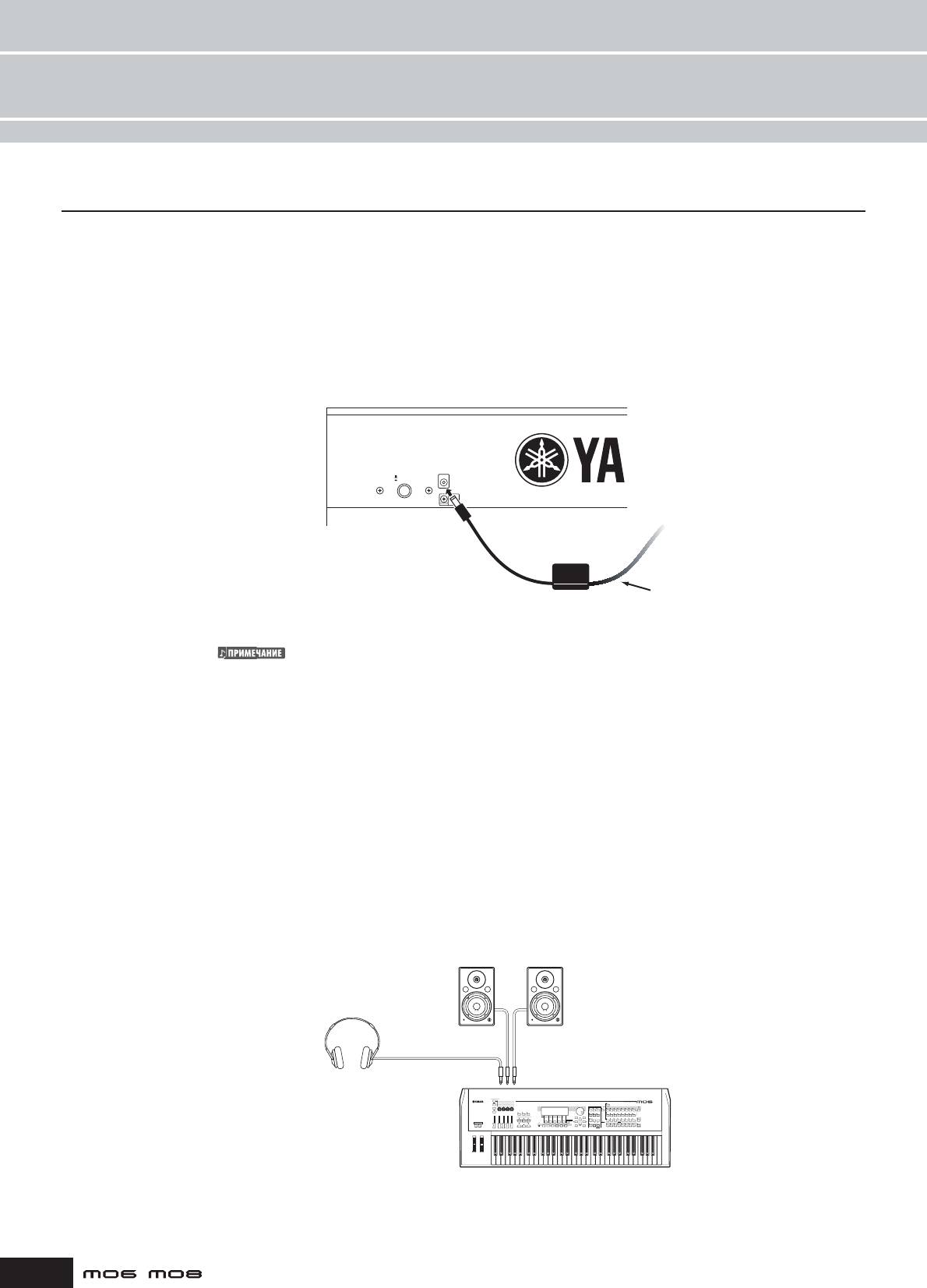
Power supply
ПОДГОТОВКА И ЭКСПЛУАТАЦИЯ
Электропитание
Подключение электропитания
Прежде, чем подключать адаптер питания, убедитесь, что выключатель МО [STANDBY/ON] установлен
на STANDBY (выключено).
1 Подключите разъем адаптера питания PA-5D к терминалу DC IN на задней панели МО.
2 Подключите вилку адаптера питания к соответствующей розетке питания.
Задняя панель
DC IN
STANDBY
ON
2
1
К электрической розетке
Адаптер PA-5D
Кабель электропитания
Обратный порядок действий отключит адаптер.
wПРЕДУПРЕЖДЕНИЕ
• Использование другого адаптера AC кроме PA-5D может привести к повреждению инструмента или электротравме.
• Подключите адаптер к розетке с соответствующим напряжением.
wПРЕДОСТЕРЕЖЕНИЕ
Даже когда выключатель [STANDBY/ON] находится в позиции STANDBY, небольшое напряжение все же поступает на модуль.
Отключайте адаптер от розетки, если в течение длительного времени не будете им пользоваться..
Подключение акустической системы или наушников
Так как в МО нет собственной акустической системы, для мониторинга звука инструмента
необходимо использовать внешнее оборудование. Подключите наушники, активную акустическую
систему или другое оборудование для воспроизведения звука.
Активный громкоговоритель (Левый) Активный громкоговоритель (Правый)
Наушники
OUTPUT L/MONO OUTPUT R
PHONES
МО
20
Руководство пользователя
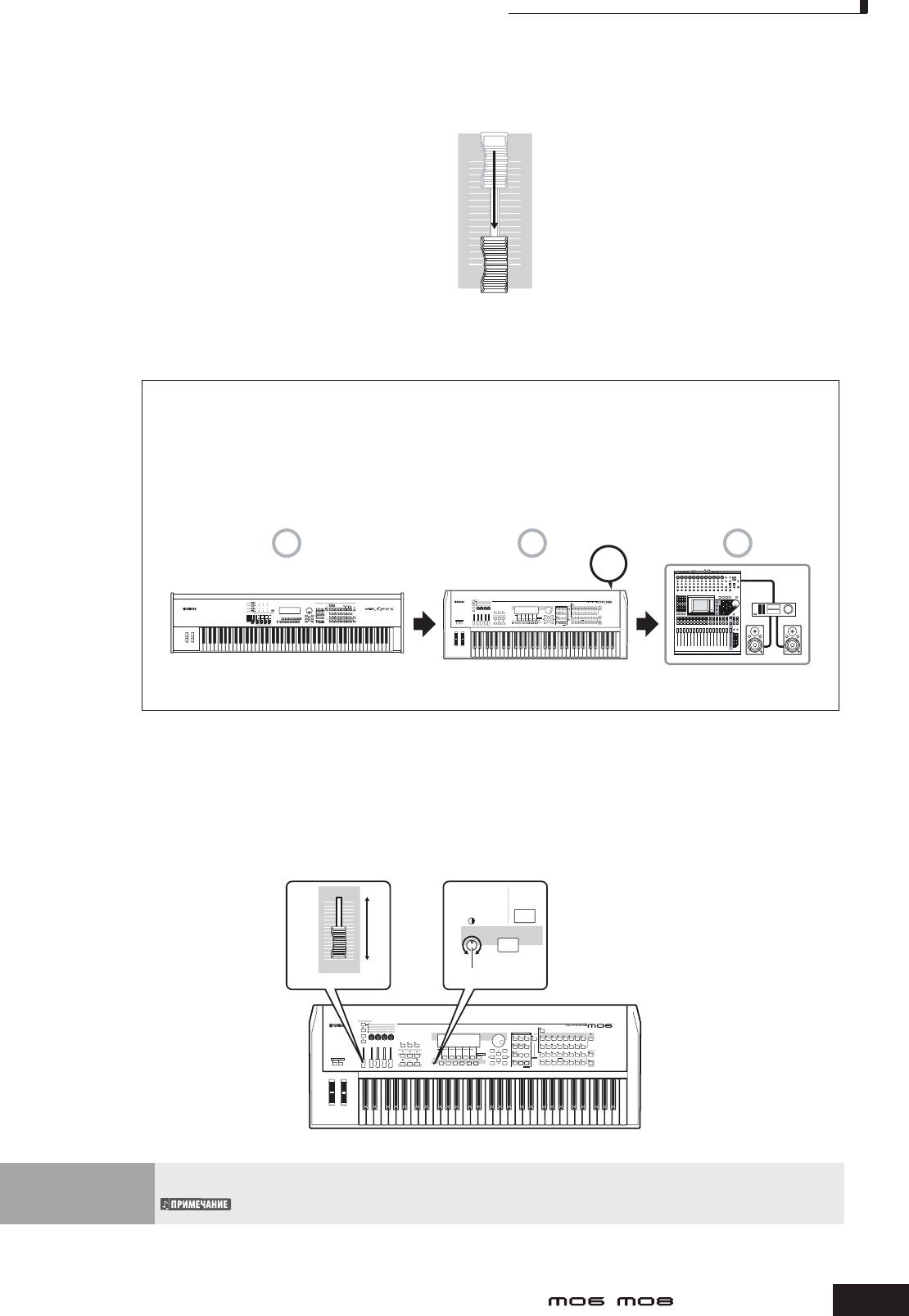
Электропитание
ВКЛЮЧЕНИЕ ПИТАНИЯ
Удостоверьтесь, что громкость МО и внешних устройств установлены на минимум.
Включите питание, нажав [STANDBY/ON] на задней панели МО, затем включите питание усилителей.
Подключение MIDI устройств или микшера
Убедитесь, что все регуляторы громкости установлены на минимум. Затем включите каждое устройс-
тво в Вашей системе в следующем порядке: MIDI мастер-устройства (контроллеры), MIDI ведомые
устройства (устройства приема), затем аудио оборудование (микшеры, усилители, и т.д.).
При выключении системы, сначала отключите громкость каждого аудио устройства, затем выключите
каждое устройство в обратном порядке (сначала аудио устройства, затем MIDI устройства).
1 2 3
вкл
MIDI мастер-устройство MO (MIDI ведомое устройство) Аудио оборудование
(сначала микшер, затем усилитель)
РЕГУЛИРОВКА ЗВУКА И КОНТРАСТНОСТИ ДИСПЛЕЯ
Установите уровень громкости МО и подключенной акустической системы.
Используя регулятор контрастности, установите оптимально четкое изображение дисплея.
Рис.
Регулировка громкости слайдером
Регулировка контрастности дисплея
MASTER VOLUME.
регулятором контрастности.
SF1
F1
Регулятор
контрастности
После должной подготовки МО к работе, можете начать играть.
Перед выключением МО, удостоверьтесь, что выключили питание или громкость на внешнем устройстве
21
Руководство пользователя
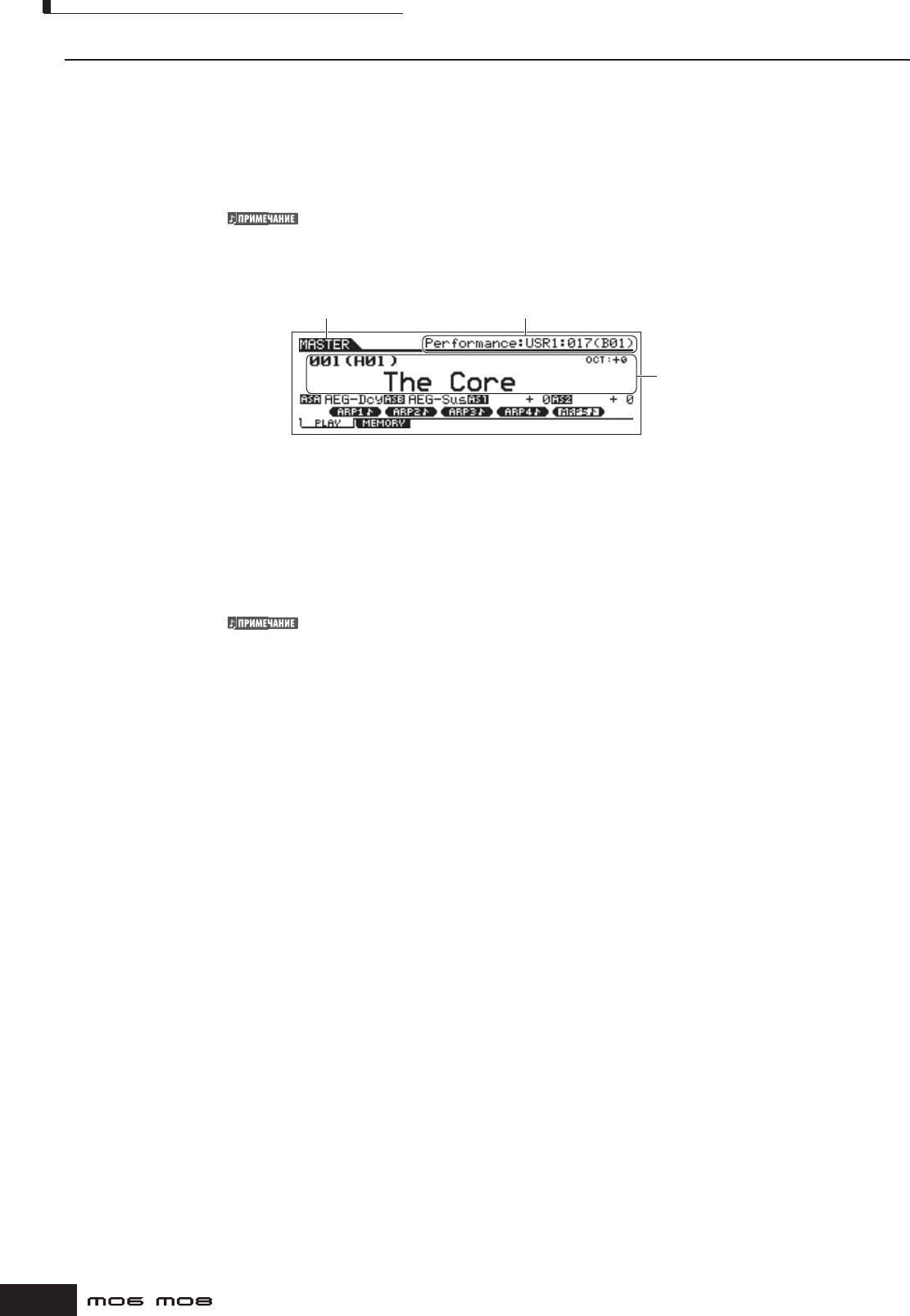
ИГРА НА КЛАВИАТУРЕ
ИГРА НА КЛАВИАТУРЕ
Воспроизведение различных звуков
Попробуйте воспроизвести некоторые звуки на клавиатуре МО.
При включении питания после выполнения инструкций “Подключение электропитания” (стр. 20), на
дисплее появится следующая надпись.
По умолчанию выбирается режим Мастера (Master). Более подробно о режимах, см. раздел “Режимы” на стр. 24.
Указывает, что выбран
Указывает тип выбранной
ежим Мастера.
программы.
Указывает название и номер
выбранной программы.
Играя на инструменте, Вы слышите звучание выбранной программы. При включении инструмента
автоматически вызывается программа “The Core”.
Обратите внимание на индикацию “Performance:USR1:017 (B01) “ вверху справа на дисплее.
Это указывает, что в настоящее время выбрана программа Исполнение (Performance) 017 в
Пользовательском банке (USR) 1.
О других типах программ см.в последующих разделах.
Более подробно о Банках на стр. 40.
22
Руководство пользователя
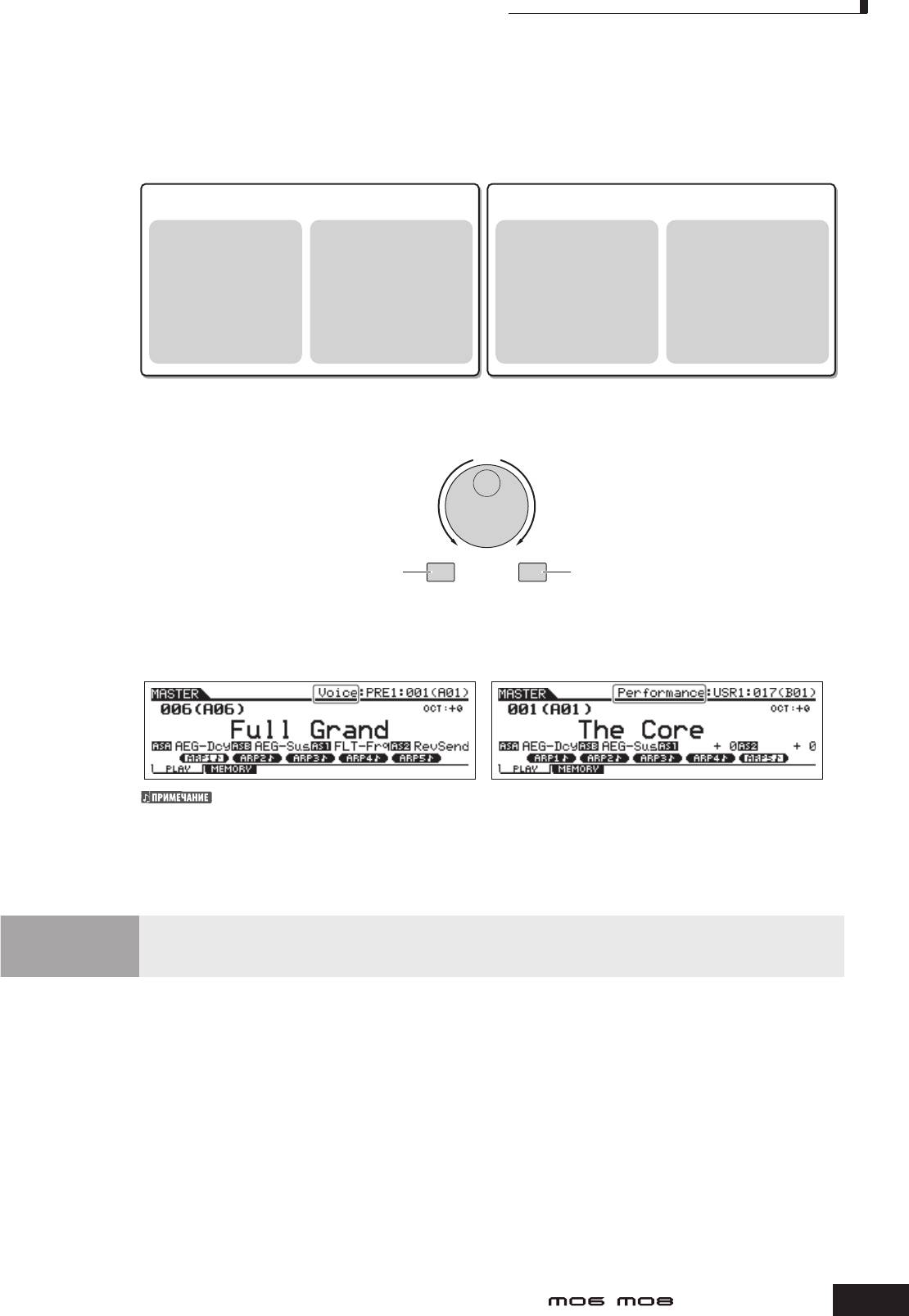
ИГРА НА КЛАВИАТУРЕ
ВЫБОР И ИГРА ЗВУКОВ
МО предлагает три различных типа программ для воспроизведения звуков: Голоса (Voices), Исполнения
(Performances), Песни (Songs) и Паттерны (Patterns). В зависимости от назначения, эти типы программ
разделяют на две группы.
Для игры на клавиатуре Для создания сложных музыкальных произведений
Голос - Voice
Исполнение -
Песня - Song
Паттерн - Pattern
Эта программа содержит
Performance
Это - программа, состоящая
Это – программа, состоящая
основной инструментальный
Эта программа позволяет
из записанных данных
из индивидуально созданных
звук, типа фортепьяно,
объединить вместе несколько
исполнения на клавиатуре,
фраз или коротких паттернов
гитары, бас гитары,
Голосов в текстурируемом
и/или паттернов созданных в
(обычно два или четыре такта),
комплекта ударных
наслоении или отдельно
режиме Паттерна (Pattern).
используемых для некоторых
инструментов (ударная
для одновременной игры
партий в песне (вступление,
установка), и т.д.
нескольких различных партий.
куплеты или припев).
В режиме Мастера можно выбрать 128 различных Голосов, Исполнений, Песен, и Паттернов.
Для изменения номера Мастера, используйте кнопки [INC/YES], [DEC/NO] или колесо ввода данных.
Уменьшение номера Увеличение номера
DEC/NO INC/YES
Уменьшение номера Увеличение номера
После смены номера Мастера попробуйте воспроизвести различные Голоса или типы Исполнения. При
выборе программы Голос на дисплее появится надпись “Voice”. При выборе Исполнения - на дисплее
появится “Performance”.
Вы можете также выбрать некоторые Песни и Паттерны в режиме Мастера. См. стр. 73.
Используя программы Голоса и Исполнения, обратите внимание на богатое звучание типов Исполнения,
а также на автоматические ритмы и Арпеджио. Это даст возможность Вашему исполнению звучать
подобно большому оркестру!
Здесь, мы познакомились с операциями в режиме Мастера, который запускается по умолчанию при
включении инструмента.
Более подробно о других режимах см. в следующем разделе.
23
Руководство пользователя
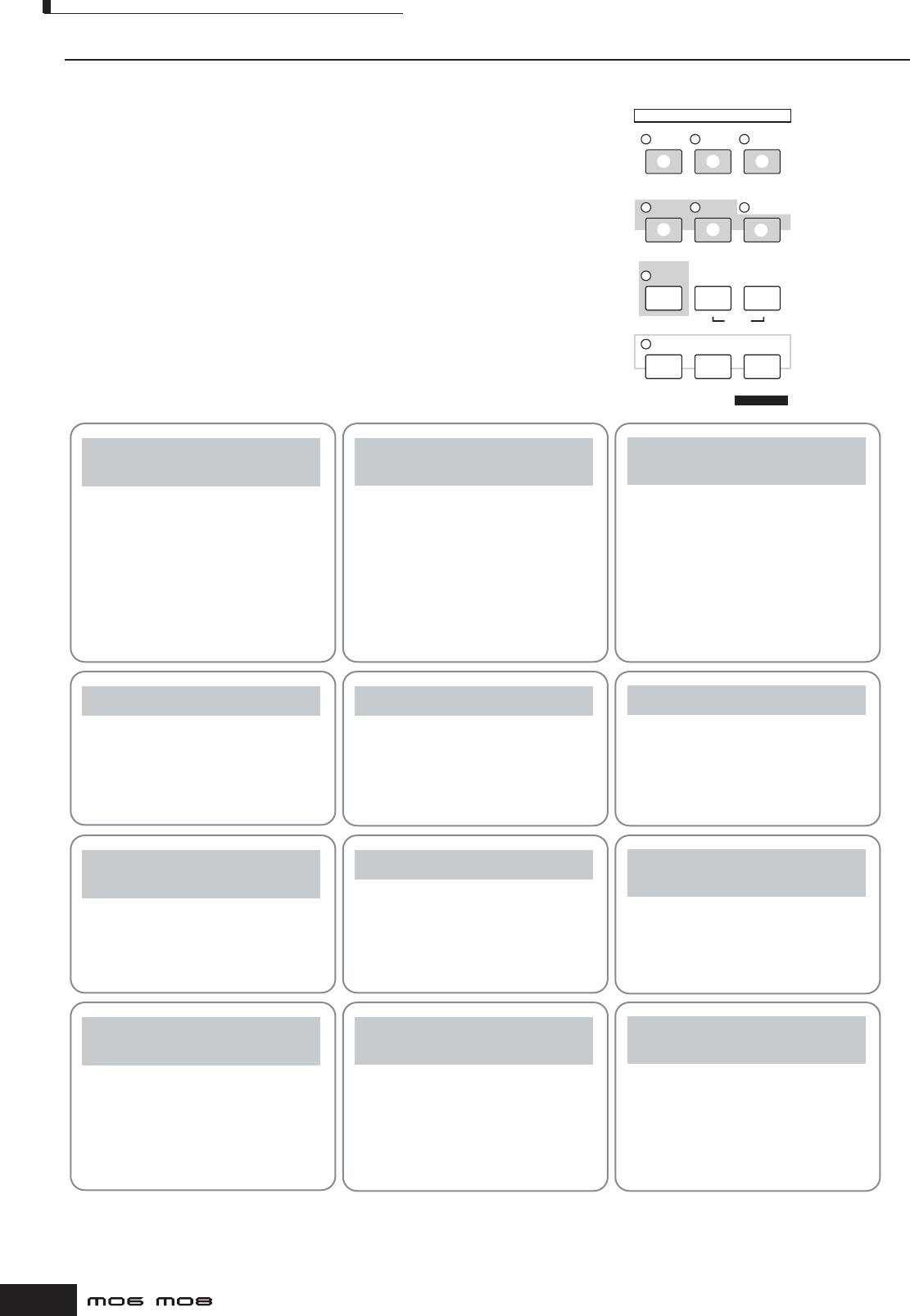
РЕЖИМЫ
РЕЖИМЫ
При помощи 12 кнопок можно выбрать различные
операционные режимы.
MODE
VOICE PERFORM MASTER
1 2 3
SONG PATTERN MIXING
4 5
6
DAW
REMOTE
FILE
UTILITY
7 8 9
DEMO
EDIT
JOB
STORE
) ! @
COMPARE SCENE STORE
SET LOCATE
Игра на клавиатуре,
Игра на клавиатуре
Создание собственных
используя Голос
несколькими Голосами
программных установок
Режим голоса
Режим Исполнения
Режим Мастера
Кнопка [VOICE]
Кнопка [PERFORM]
Кнопка [MASTER]
Вы можете пользоваться предлагаемыми
В режиме Исполнения, Вы можете использовать
Режим Мастера (Master) может использоваться
Голосами или создавать ваши собственные Голоса.
несколько Голосов одновременно или установить
двумя способами:
различные Голоса в отдельных диапазонах
• Сохранение ваших приоритетных установок, часто
клавиатуры. Вы можете также воспроизводить
используемых с Голосом, Исполнением, Песней,
автоматические ритмы и Арпеджио. Каждую из
или Паттерном, и немедленный их вызов нажатием
этих комбинаций Голосов называют “Исполнением”
одной кнопки.
- “Performance” Этот режим позволяет Вам создавать
• Деление клавиатуры на четыре отдельных раздела
богато текстурируемые, многослойные звуки
- так же, как если бы Вы играли на четырех
или исполнять боле двух партий одновременно,
отдельных MIDI клавиатурах
например, партию фортепьяно и бас-гитары - что
особенно полезно при исполнении соло.
Создание собственных песен
Создание паттернов ритма
Создание установок микширования
Режим Мик
ширования Песни или
Режим песни
Режим Паттерна
Микширования Паттерна
Кнопка [SONG]
Кнопка [PATTERN]
Режим Песни (Song) позволяет Вам создавать ваши
В режиме Паттерна (Pattern), Вы можете отдельно
Кнопка [M
IXING]
собственные песни, записывая Ваше исполнение,
создавать “стандартные блоки” песни - ритмы и
Здесь, Вы можете установить микширование,
созданное в режиме Голоса, или объединяя
паттерны для различных частей песни.
регулировать баланс между партиями Песни или
пресетные ритмические Паттерны.
Паттерна и использовать панорамирование и
эффекты к Песне/Паттерну.
Управление DAW компьютера
Резервирование данных
Установка системных
с инструмента
параметров
Режим Файла
Режим Дистанционного Управления
Кнопка [FILE]
Сервисный режим
Режим Файла (File) позволяет Вам сохранять Ваши
Кнопка [DAW REMOTE]
Кнопка [UTILITY]
данные на USB запоминающем устройстве,
Режим Дистанционного Управления (Remote
Сервисный (Utility) режим позволит установить
и загружать эти данные с USB устройства на МО.
Control) позволяет Вам управлять секвенсорными
параметры, относящиеся ко всей системе МО
программами Вашего компьютера или DAW
(Голосам, Исполнениям, Песням и Паттернам).
(цифровая аудио рабочая станция), используя
кнопки или контроллеры на МО.
Установка параметров для
Инструментальные средства
Сохранение
каждого режима
для организации Ваших данных
программ МО
Режим редактирования
Режим JOB
Режим сохранения
Кнопка [EDIT]
Кнопка [JOB]
Кнопка [STORE]
Режим редактирования позволяет Вам
Этот режим предлагает различные операции и
Этот режим позволяет сохранить Ваши
устанавливать параметры, относящиеся к каждому
функции (называемые “рабочими”- “jobs”), которые
отредактированные программы во внутренней
Голосу, Исполнению, Песне или Паттерну.
помогают Вам в организации и управлении важными
памяти МО. Имейте в виду, что некоторые данные,
данными, включая инициализацию установок и
такие как Песни или Паттерны, удаляются при
копирование данных.
выключении питания. Сохраняйте важные данные на
USB запоминающем устройстве в режиме Файла.
24
Руководство пользователя
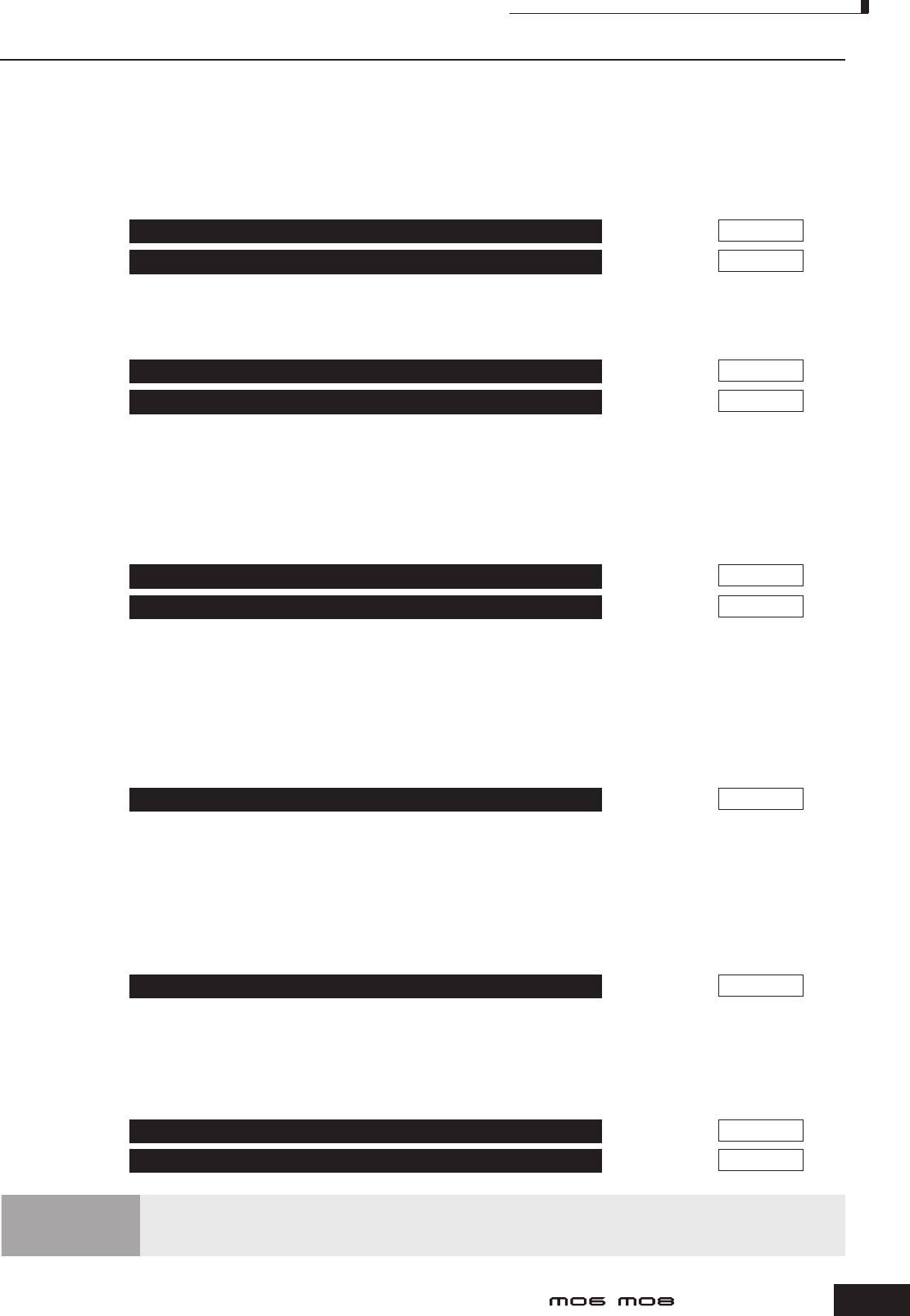
ОСНОВНЫЕ ИНСТРУКЦИИ
ОСНОВНЫЕ ИНСТРУКЦИИ
Голоса - основа МО
Голоса, созданные в режиме Голоса - звуковой фундамент для других режимов МО. Программы Исполнения,
Песни и Паттерна составлены из различных Голосов, используемых вместе для определенного исполнения или
записи песни. МО располагает исключительным разнообразием Пресетных Голосов для исполнения, практически,
любого музыкального стиля.
Прослушайте Голоса, чтобы найти наиболее Вам подходящие. Попробуйте их творчески расширить и
использовать функции редактирования для создания собственных Голосов.
Выбор пресетного Голоса Стр. 40
U
Создание нового Голоса Стр. 53
U
Объединение нескольких Голосов для создания Исполнения
Выберите Исполнение (Performance) для одновременного воспроизведения нескольких различных Голосов. МО
содержит 256 запрограммированных Исполнений для игры в различных музыкальных стилях.
Выбор пресетного Исполнения Стр. 44
U
Создание нового Исполнения Стр. 63
U
Создание Песен, записывая Ваше исполнение или объединяя некоторые
паттерны ритма.
Используя функции секвенсора МО, Вы можете создать собственные песни, записывая Ваше исполнение или
объединяя некоторые паттерны ритма.
МО предлагает два способа создания песен: 1) традиционная запись песни от начала до конца, и 2) создание
отдельных коротких разделов (или “Паттернов”) и объединение их в Песню.
Создание Песни Стр. 87
U
Создание Паттерна Стр. 76
U
Режим Мастера - создание клавиатурных установок или быстрый вызов
необходимой программы.
Режим Мастера позволяет Вам регистрировать ваши любимые Голоса, Исполнения, Песни, и Паттерны вместе
в Мастер-программе. Независимо от используемого режима - Голос, Исполнение, Песня или Паттерн - МО
предоставляет возможность быстрого вызова соответствующего Мастера. Режим Мастера или Мастер-режим,
может также использоваться для деления клавиатуры на четыре раздела - каждый с отдельным Голосом - как если
бы Вы играли на четырех отдельных MIDI клавиатурах.
Создание установок Мастер-режима Стр. 122
U
Удобное дистанционное управление вашим программным обеспечением.
Панель МО служит удобной панелью управления Вашей компьютерной музыкальной системы. Используйте
кнопки и слайдеры для управления аудио микшером и функциями транспорта Секвенсора программного MIDI/
аудио. Это дает возможность практического управления Вашей виртуальной студией на уровне не доступном
компьютерной клавиатуре и мыши. Эти характеристики доступны для любого компьютерного секвенсорного
программного обеспечения и для программы Multi Part Editor (стр. 112), совместимой с функцией Дистанционного
Управления (Remote Control).
Дистанционное управление программным обеспечением Стр. 113
U
Общие установки и резервирование данных.
В то время как режимы Голоса, Исполнения, Песни и Паттерна обеспечивают управление программами МО,
Сервисный режим определяет общие установки для инструмента, например, регулирует транспозицию и
точную настройку, или переключает операции MIDI и USB. Данные МО можно архивировать и сохранить на USB
запоминающем устройстве.
Создание общих системных установок Стр. 205
U
Копирование важных данных Стр. 211
U
На этом мы закончим наше краткое знакомство с основными операциями и функциями МО. Наслаждайтесь
естественными звуками инструмента, играйте на нем и создавайте музыку. Продолжайте изучать другие богатые
возможности МО, опираясь на предложенные ссылки.
25
Руководство пользователя
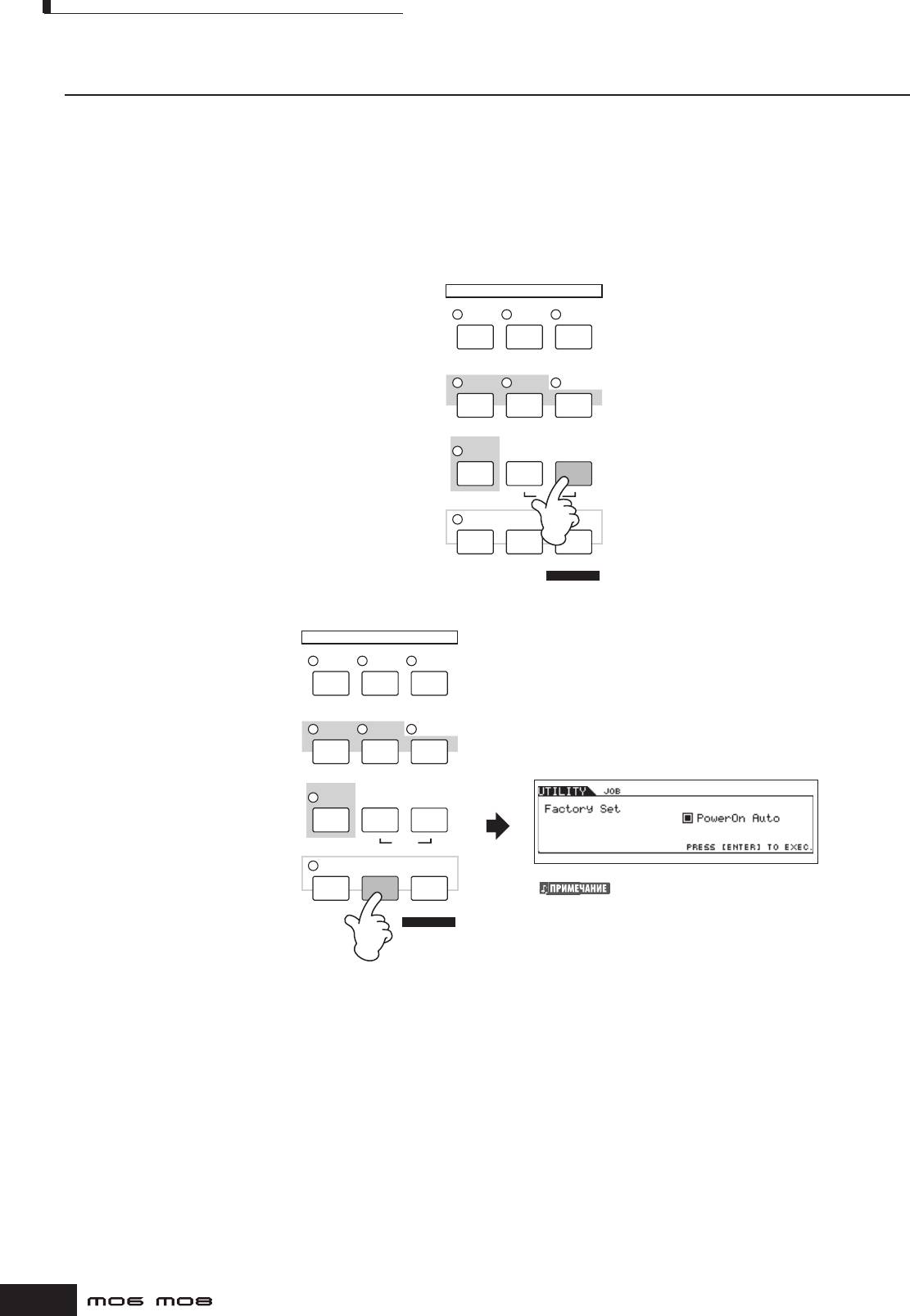
Возврат Пользовательской Памяти (User Memory) к исходным установкам
Возврат Пользовательской Памяти (User Memory)
к исходным установкам
Исходные установки Пользовательской Памяти этого синтезатора могут быть восстановлены следующим
образом.
w ПРЕДОСТЕРЕЖЕНИЕ
При восстановлении исходных фабричных установок все созданные Вами Голоса, Исполнения, Песни, Паттерны и системные
установки в Сервисном режиме будут стерты. Сохраните все важные данные на USB запоминающем устройстве перед выполнением
этой процедуры (стр. 60, 66 и 98).
1 Нажмите кнопку [UTILITY], чтобы ввести Сервисный (Utility) режим.
MODE
VOICE PERFORM MASTER
SONG PATTERN
MIXING
DAW
REMOTE
FILE
UTILITY
DEMO
EDIT
JOB
STORE
COMPARE SCENE STORE
SET LOCATE
2 Нажмите кнопку [JOB], чтобы ввести Рабочий Сервисный (Utility Job) режим.
MODE
VOICE PERFORM MASTER
SONG PATTERN
MIXING
DAW
REMOTE
FILE
UTILITY
DEMO
EDIT
JOB
STORE
При восстановлении исходных установок отметьте кнопку-
флажок “PowerOn Auto”. Тогда установки будут восстановлены
COMPARE SCENE STORE
SET LOCATE
автоматически при включении питания. Вообще, этот флажок
не должен быть установлен. Если функция PowerOn Auto
включена, и Вы хотите выполнить операцию восстановления
исходных установок - Factory Set Job - сначала снимите
флажок, затем выполните операцию.
3 Нажмите кнопку [ENTER]. (Дисплей запросит подтверждение).
Чтобы отменить операцию, нажмите кнопку [DEC/NO].
4 Нажмите кнопку [INC/YES], чтобы выполнить операцию (Job).
После того, как операция будет выполнена, на дисплее появится сообщение “Completed” “Выполнено”
и будет восстановлен исходный режим.
w ПРЕДОСТЕРЕЖЕНИЕ
Сообщения “Executing...” - “Выполнение ... “ или “Please keep power on” “Пожалуйста, не выключайте питание”, появляются, когда
требуется некоторое время для выполнения операции. Никогда не выключайте питание при появлении вышеупомянутых сообщений.
Выключение питания в этом состоянии приводит к потере всех пользовательских данных и “зависанию” системы. Как следствие,
синтезатор не сможет начать работу должным образом, даже при последующем включении питания.
26
Руководство пользователя






